راه اندازی vSAN در VMware vSphere
راه اندازی vSAN در VMware vSphere، در این مقاله قصد داریم به معرفی و راه اندازی و تنظیمات قابلیت vSAN (virtual Storage Area Network) در محیط VMware vSphere بپردازیم. در ابتدا به معرفی vSAN خواهیم پرداخت.
راه اندازی vSAN در VMware vSphere
فهرست مطالب
مروری بر vSAN
vSAN این امکان را در اختیار ما قرار می دهد تا به جای اینکه از یک SAN به عنوان ذخیره ساز و Datastore استفاده نماییم، از دیسک های Local میزبان های ESXi درون یک Cluster، یک SAN مجازی مشارکتی ایجاد نموده و از این ظرفیت جهت ذخیره سازی و ایجاد Datastore در VMware vSphere بهره مند شویم.
فرض کنیم که در یک Cluster تعداد سه میزبان ESXi در اختیار داریم که دیسک های Local به هر کدام از این میزبان ها متصل می باشند. این میزبان ها نیز با ارتباطات سرعت بالا با یکدیگر در ارتباط می باشند. در این شرایط با استفاده از vSAN می توان یک فضای ذخیره سازی جامع از دیسک های Local این میزیان ها ایجاد نمود که همان vSAN مورد نظر می باشد. با انجام تنظیمات مورد نیاز هر یک از میزبان ها می توانند از این vSAN به عنوان یک Datastore بهره مند گردند.
پیشنیاز های vSAN
- License: چنانچه قصد استفاده از vSAN را داریم می بایست در نظر داشته باشیم که به یک لایسنس جهت راه اندازی vSAN نیاز خواهیم داشت.
- SSD Disk: هر میزبان می بایست حداقل یک دیسک SSD و یک دیسک دیگر (نوع الزامی ندارد و می تواند یک دیسک معمول یا حتی SSD باشد) داشته باشد. vSAN از دیسک SSD جهت Cache استفاده خواهد نمود و به همین دلیل دیسک با سرعت بالا از الزامات می باشد. دیسک های دیگر جهت ذخیره سازی و Storage استفاده خواهد گردید.
- vSAN Cluster: قابلیت vSAN در سطح Cluster پیاده سازی می گردد بنابراین وجود یک Cluster و قرار گرفتن حداقل سه میزبان ESXi درون این Cluster الزامی می باشد. البته گزینه دیگری نیز وجود دارد که از 2 میزبان جهت vSAN و میزبان سوم به عنوان Witness می باشد.
- IP Address: جهت بهره گیری از vSAN می بایست از وجود vmkernel با آدرس IP مشخص که گزینه vSAN نیز برای آن فعال شده باشد، ضروری می باشد.
سناریو
در این مقاله از سه میزبان ESXi را جهت راه اندازی vSAN درون یک Cluster استفاده خواهیم نمود. برای هر میزبان از mpx.vmhba0:C0:T2:L0 به عنوان فضای ذخیره سازی (Capacity tier) و از mpx.vmhba0:C0:T1:L0 به عنوان (Cache tier) استفاده خواهیم نمود. باید در نظر داشت که جهت Cache tier می بایست حتما از دیسک SSD بهره برد. البته این امکان وجود دارد که دیسک های معمولی را به عنوان دیسک SSD شناسایی نمود. در این سناریو به دلیل اینکه ما از دیسک SSD استفاده نمی نماییم از این قابلیت استفاده خواهیم نمود البته این کار صرفا جهت محیط آزمایشگاهی پیشنهاد می شود و در محیط سازمانی حتما باید از SSD برای Cache tier استفاده نمود.
برای ارتباطات شبکه ای نیز از Port Group توزیع شده ای که در مراحل قبلی ایجاد نموده ایم (DPG Storage 1) استفاده خواهیم نمود که به شبکه 10.1.1.0/24 متصل می باشد. همواره پیشنهاد می شود در شرایطی که به اینترفیس های بیشتری دسترسی داریم ترافیک های vSAN را جدا سازی نماییم. در مرحله بعدی نیز می بایست قابلیت vSAN را بر روی VMkernel (vmk) مورد نظر فعال نماییم. همچنین لایسنس vSAN نیز از پیش فعال سازی گردیده است.
پیاده سازی vSAN
همانطور که پیش تر ذکر شد جهت پیاده سازی vSAN نیاز به داشتن 2 دیسک در هر میزبان ESXi می باشد که یکی از آن ها حتما SSD باشد. در این سناریو و در محیط آزمایشگاهی میزبان های مورد نظر ما به دو دیسک که هر یک 100 گیگابایت ظرفیت دارند دسترسی دارند اما هیچ یک SSD نیستند اما این قابلیت وجود دارد یکی از این دیسک ها را طوری تنظیم کنیم که به عنوان SSD (Flash) در نظر گرفته شود. در نظر داشته باشید که در محیط واقعی حتما از دیسک SSD می بایست استفاده نمود. به همین منظور میزبانی که در کلاستر مورد نظر قرار دارد را انتخاب نموده از تب Configure در قسمت Storage گزینه Storage Devices انتخاب می نماییم در پنجره در دسترس کلیه Storage های موجود برای میزبان Esxi نمایش داده خواهد شد. همانطور که در سناریو ذکر شد، از mpx.vmhba0:C0:T1:L0 به عنوان (Cache tier) و از mpx.vmhba0:C0:T2:L0 به عنوان فضای ذخیره سازی (Capacity tier) استفاده خواهیم نمود. جهت تبدیل دیسک mpx.vmhba0:C0:T1:L0 به Flash (SSD) آن را انتخاب و از تب بالای صفحه گزینه Mark As Flash Disk را انتخاب می نماییم. دقت داشته باشید با این کار پرفورمنس به شدت پایین خواهد آمد و در محیط واقعی باید حتما از دیسک SSD بهره برد.
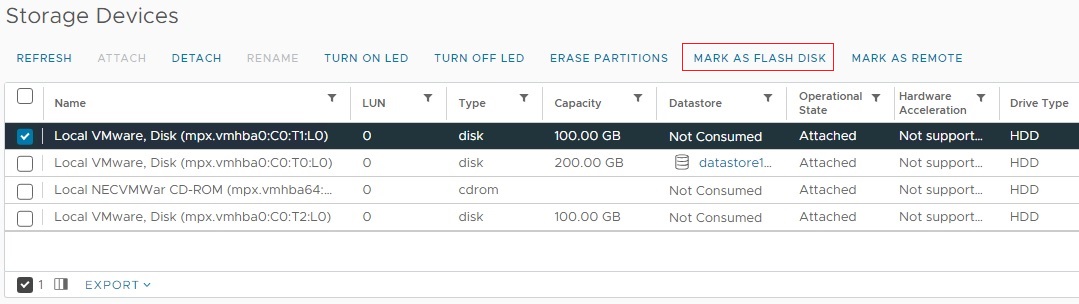
این فرایند را برای میزبان های ESXi بعدی نیز انجام خواهیم داد تا هر یک از میزبان ها حداقل یک دیسک SSD و یک دیسک معمول داشته باشند. اکنون می بایست سرویس vSAN را بر روی VMkernel (vmk) مورد نظر که در این سناریو vmk2 در نظر گرفته شده فعال نماییم. این کار برای هر سه میزبان به صورت مجزا انجام خواهد پذیرفت.
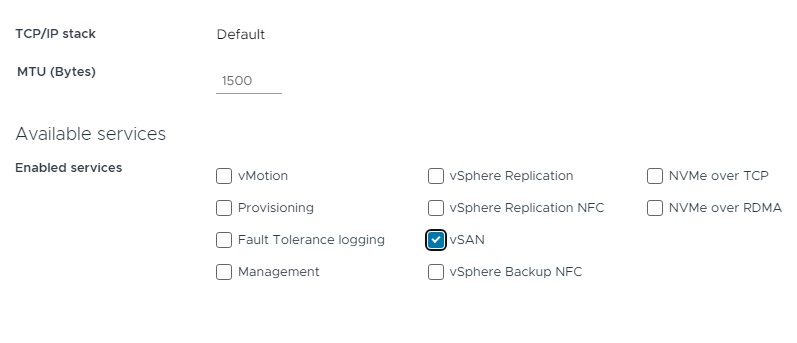
در مرحله بعد می بایست vSAN را در سطح کلاستر فعال سازی نماییم. با کلیک بر روی کلاستری که میزبان های ESXi مورد نظر در آن قرار دارند بر روی تب Configure کلیک می نماییم. در منوی سمت چپ در قسمت vSAN گزینه Services را انتخاب می کنیم. در پنجره باز در درسترس گزینه Standard vSAN Cluster را انتخاب نموده و بر روی Configure کلیک می نماییم.
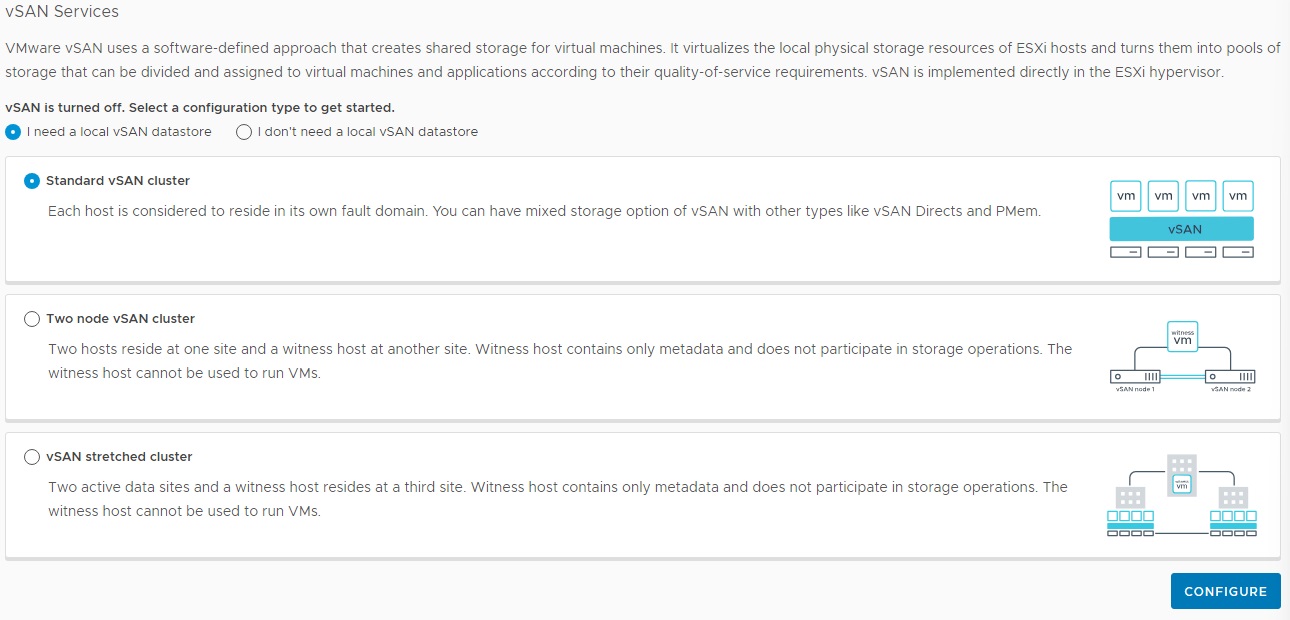
در مرحله اول فرایند فعال سازی vSAN در ورژن 8 که جدید ترین ورژن می باشد، با vSAN ESA (vSAN Express Storage Architecture) مواجه خواهیم شد که قابلیتی جدید می باشد. vSAN ESA یک معماری جایگزین است که از معماری vSAN موجود استفاده می نماید. علاوه بر این، vSAN ESA ارتقا هایی را ارائه می دهد که vSAN را قادر می سازد از آخرین سخت افزار و پروتکل های سرور برای ارائه قابلیت های جدید و عملکرد سریع تر استفاده نماید. در نظر داشته باشید چنانچه قصد استفاده از این قابلیت جدید را دارید هر میزبان ESXi می بایست حداقل 16 گیگ RAM در دسترس داشته باشد. در این سناریو ما این قابلیت را فعال نخواهیم نمود. با کلیک بر روی Next تنظیمات قسمت Services را به صورت پیش فرض تایید نموده و بر روی Next کلیک می کنیم.
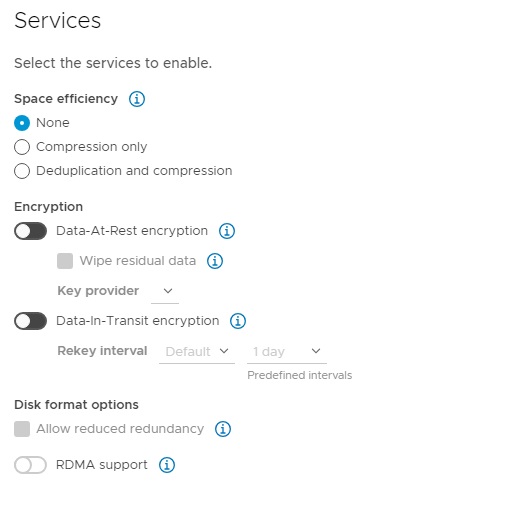
در مرحله بعدی می بایست دیسک های Capacity tier و Cache tier را مشخص نماییم که همانطور که قبلا اشاره شد دیسک SSD (Flash) را به عنوان Cache tier و دیسک دیگر را به عنوان Capacity tier انتخاب نموده و بر روی Next کلیک می نماییم.
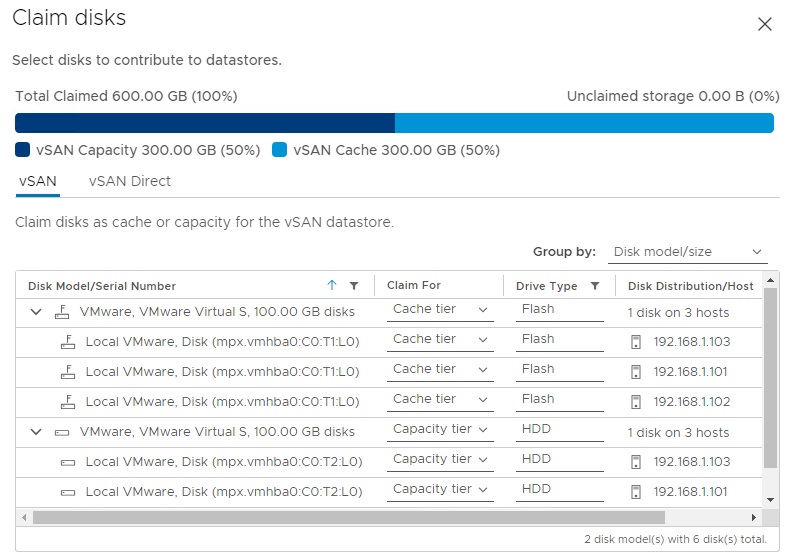
با کلیک بر روی Next جزئیاتی از تنظیمات انجام شده در دسترس قرار گرفته و با انتخاب گزینه Finish فرایند را به پایان خواهیم رساند. با انجام تنظیمات فوق اکنون یک اخطار برای Quick Start خواهیم دید که با کلیک بر روی آن و انتخاب Skip Quick Start آن را رد خواهیم نمود و پس از آن vCenter با اعمال تنظیمات انجام شده یک Datastore جدید مبتنی بر vSAN در اختیار میزبان های درون کلاستر قرار خواهد داد که جهت ذخیره سازی قابل استفاده خواهد بود. همچنین جهت اطمینان از عملکرد vSAN پیکربندی شده می توان با ایجاد یک ماشین مجازی (VM) بر روی آن از صحت عملکرد این Datastore اطمینان حاصل نمود.
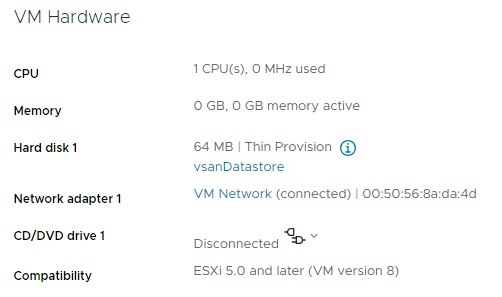
همانطور که مشاهده می نمایید، vSAN ایجاد شده به عنوان فضای ذخیره سازی ماشین مجازی در نظر گرفته شده و صحت عملکرد و تنظیمان انجام شده را تایید می نماید.

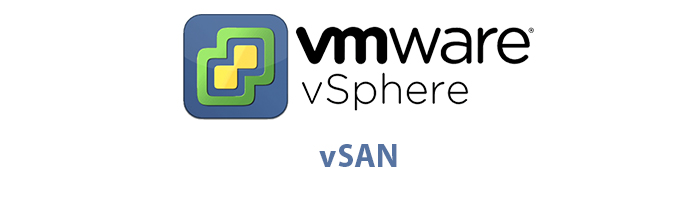





























نظرات کاربران